ppt2010版运用形状编辑顶点功能设计出圆弧效果图文教程
摘要:在做ppt时,我们经常要用到圆弧效果来修饰我们的图片或文字,有时候就因为一点点小细节影响了ppt的质量,但很多人不知道怎么做,现在就来说明一...
在做ppt时,我们经常要用到圆弧效果来修饰我们的图片或文字,有时候就因为一点点小细节影响了ppt的质量,但很多人不知道怎么做,现在就来说明一下!

工具/原料
电脑软件
ppt
方法/步骤
首先,在ppt中插入一个矩形,即在插入选项卡中选择形状矩形,并画出
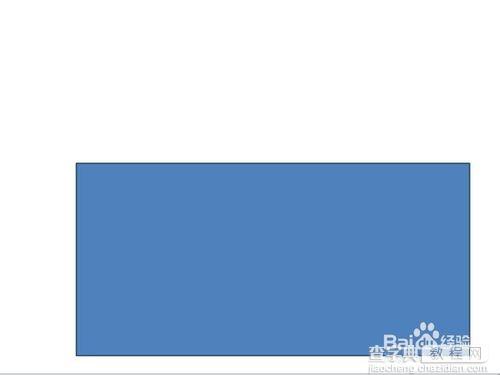
点击右键设置形状格式,选择自己想要的效果,这里我选择了纯色填充,无线条颜色
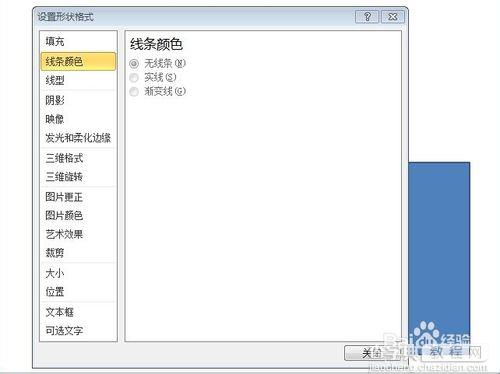
产生的效果如图
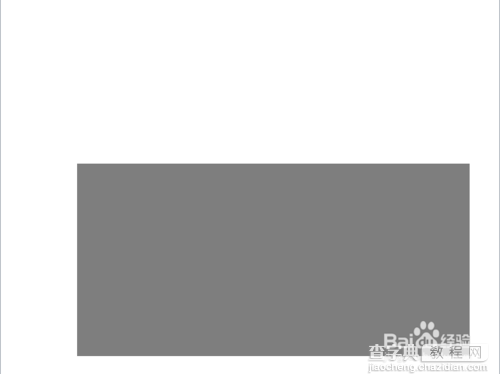
双击图形,菜单栏插入形状有一个编辑形状,点击选择编辑顶点,这时图形四周会出现黑色的方块
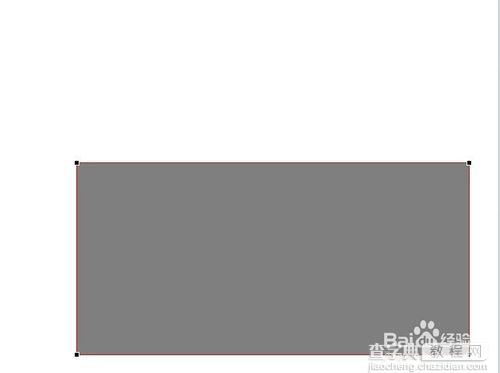
按住黑色方块转为任意多边形(点击右键可以添加或删除顶点),按ctrl+shift可以垂直复制图片
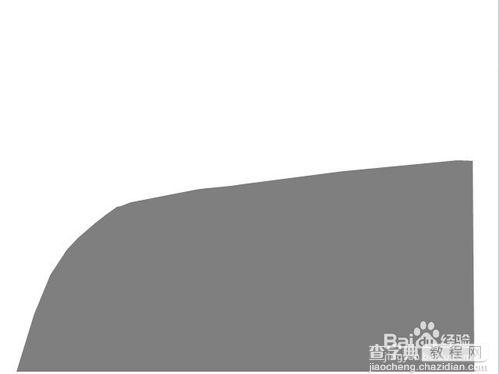
注意事项
做这个要有耐心
在线图片如果有现成的就用,自己做有点麻烦
以上就是ppt2010版运用形状编辑顶点功能设计出圆弧效果图文教程,希望能对大家有所帮助!
【ppt2010版运用形状编辑顶点功能设计出圆弧效果图文教程】相关文章:
★ 在Word2010中设置显示最近使用的文档数量的图文介绍
★ Word公式编辑器使用中的常见问题的解决办法(图文教程)
★ 从PowerPoint的PPT文件中去掉或提取背景音乐的方法(图文教程)
上一篇:
幻灯片中插入多首音乐如何做
下一篇:
在word中怎么绘制圆柱形?
